A készletkezelő modul használatának egyik előnye, hogy olyan kimutatásokat tudunk lekérdezni a
rendszerből, amelyek csak különálló készletkezelő programok segítségével lennének elérhetőek. A kimutatások a "Készletek"
/ "Kimutatások" pontban érhetőek el.
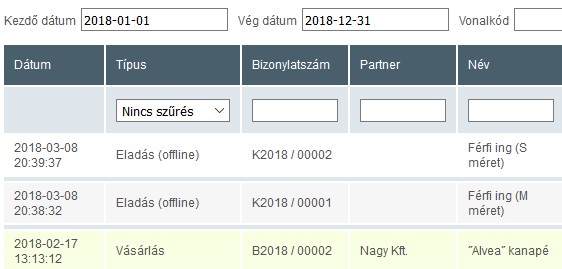
- Készletmozgások. A kimutatás időrendben mutatja a bevételezések és kivételezések tételeit. A különböző szűrők segítségével
mód van a lista szűkítésére, így például lekérdezhetjük külön a bevételezéseket vagy a kivételezéseket, azokon belül a különböző
típusokat, vagy akár egy-egy termékre is szűrhetünk.
- Készletérték (utolsó beszerzési ár). A lista az egyes termékekből rendelkezésre álló darabszámot, a darabonkénti értéket (egységár),
majd a termékenkénti értéket jeleníti meg. Segítségével képet kaphatunk az üzletünkben lévő termékek összesített értékéről, illetve a
szűrők (például termékcsoport) segítségével annak összetételéről is.
A lista kikapcsolt készletkezelő modul mellett is elérhető.
- Tételforgalom. Ebben a listában termékenként tekinthetjük át az adott termék összes bevételezési és kivételezési mennyiségét és értékét bevételezési és kivételezési típusonként.
- Partnerforgalom. Ebben a listában beszállító cégenként, illetve vevőnként tekinthetjük át az adott partner összes bevételezési és kivételezési mennyiségét és értékét.
- Leltárfelvételi ív. Ez a kimutatás a leltározásban nyújthat segítséget. Tartalmazza minden termék fontosabb adatait,
a rendszer szerinti készletet, illetve egy üres mezőt a valós, leltározás szerint felvett készlet jelölésére. Segítségével
könnyebben vehetjük fel a leltározás során feltárt készlet eltérések korrigáló bevételezési vagy kivételezési bizonylatait.
A lista kikapcsolt készletkezelő modul mellett is elérhető.
A kimutatások használata során számos globális és oszlop szűrőt használhatunk. A lista típusától függően
megadható a kezdő és vég dátum, illetve vonalkód alapján is szűrhetünk az egyes termékekre. A táblázatok fejlécében pedig
mindegyik megjelenített mező szűrhető. A szűrők beállítása után a "frissítés" gombbal tudjuk a szűrt listát megtekinteni.
Ha vissza szeretnénk térni az eredeti (nem szűrt) táblázathoz, akkor használjuk a "szűrők törlése" gombot.
A lista fejlécében látható mező nevekre kattintva a lista sorrendje változtatható.
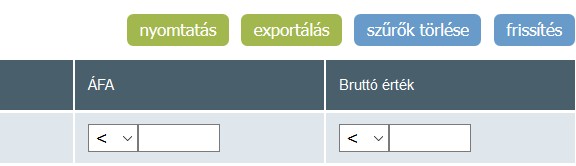
Az adott lista tartalmát a "nyomtatás" gomb segítségével tudjuk kinyomtatni (PDF-ben megjeleníteni),
illetve az "exportálás" gombra kattintva CSV exportot készíthetünk róla. Amennyiben a PDF export a tétel sorok száma vagy
állomány méret hiba miatt nem sikerülne, úgy érdemes a CSV exportot használni, majd Libre Office-ból
kinyomtatni a szükséges adatokat.
További készlet kimutatást kérhetünk le az adminisztrációs felület
"Termékek" / "Árlista" menüpontjában.
Szintén ebben a dokumentum szakaszban